
XLSX formatındaki dosyalar, bir tablo biçiminde bilgiyi kaydetmek için Microsoft tarafından oluşturuldu ve MS Excel yazılımı için standart. OS'nin sürümüne rağmen, herhangi bir android cihaza bu tür belgeler açılabilir. Bu yazıda, birkaç uyumlu program hakkında konuşacağız.
Android'de XLSX dosyalarını açma
Android platformunda varsayılan olarak, söz konusu dosya biçimini destekleyen fon yoktur, ancak istenen uygulamalar Google Play Pazarından ücretsiz olarak indirilebilir. Sadece evrensel seçeneklere dikkat edeceğiz, daha basit bir yazılım varken, değişiklik yapmadan içeriği görüntülemeyi amaçlayan daha basit bir yazılım var.Yöntem 1: Microsoft Excel
İlk XLSX formatı, özellikle Microsoft Excel için oluşturulduğundan, bu yazılım, tabloyu akıllı telefondan kolay görüntüleme ve düzenleme için en iyi seçenektir. Uygulama ücretsizdir ve yalnızca açılış, aynı zamanda bu tür belgelerin oluşturulmasını da içeren PC'deki resmi yazılım fonksiyonlarının çoğunu birleştirir.
Android için Microsoft Excel'i indirin
- Uygulamayı ekranın altındaki menüden taktıktan ve başlattıktan sonra, Aç sayfasına gidin. XLSX dosyası için konum seçeneklerinden birini seçin, örneğin, "Bu Cihaz" veya "Bulut Depolaması".
- Uygulamanın içindeki dosya yöneticisini kullanma, dosyayla klasöre gidin ve açılış için dokunun. Bir seferde birden fazla belge işleyemezsiniz.
- Açılış bildirimi üzerinde görünecek ve XLSX dosyasının içeriği sayfada görünür. Hem kendimizi düzenlemek ve kaydetmek ve kısıtlamak için, iki parmağını ölçeklendirmeyi kullanarak kullanılabilir.
- Uygulamadan açılmaya ek olarak, herhangi bir dosya yöneticisi kullanırken bir işlem aracı olarak bir program seçebilirsiniz. Bunu yapmak için, "NASIL" seçeneğini seçin ve MS Excel'i belirtin.
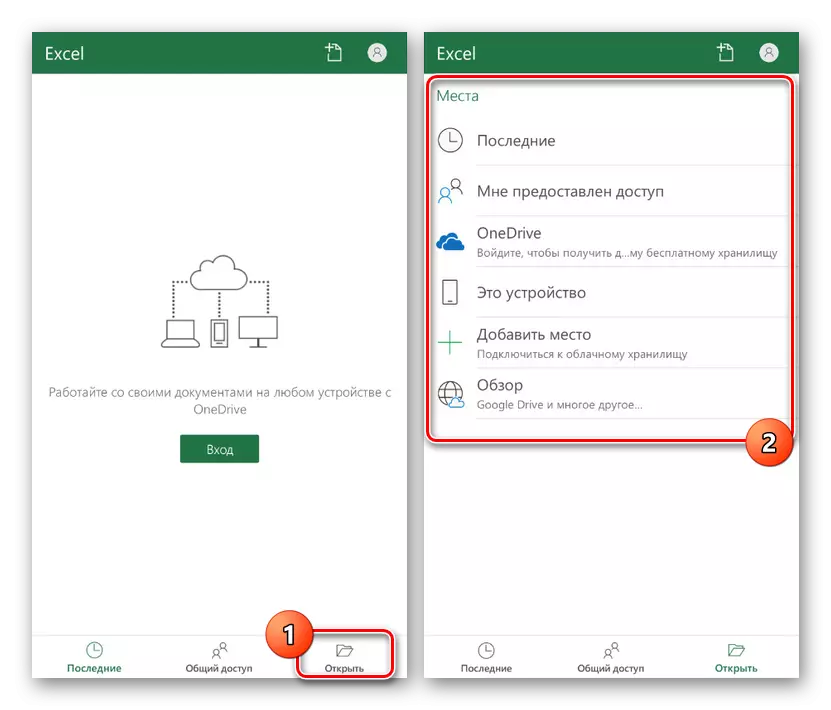
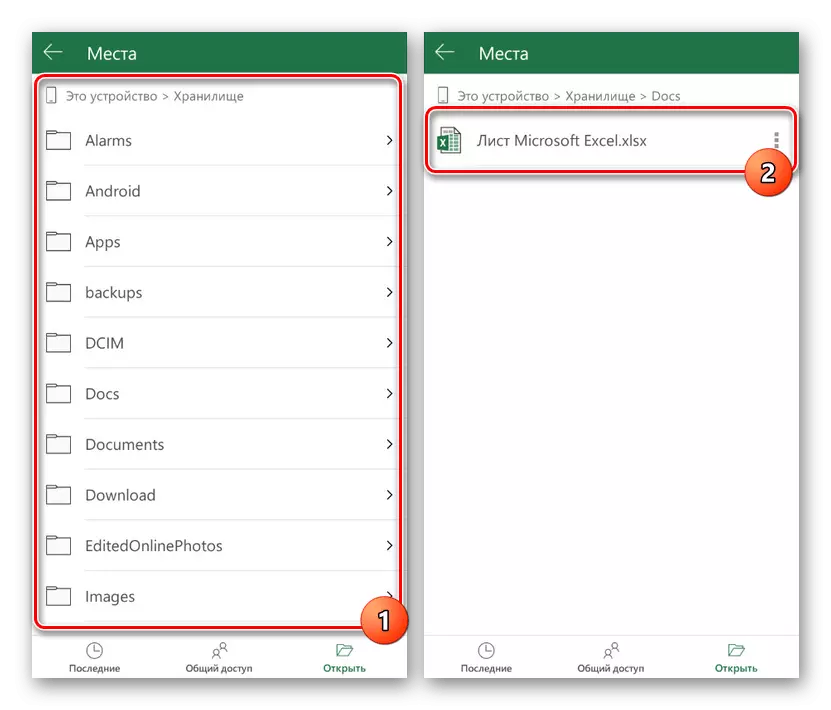
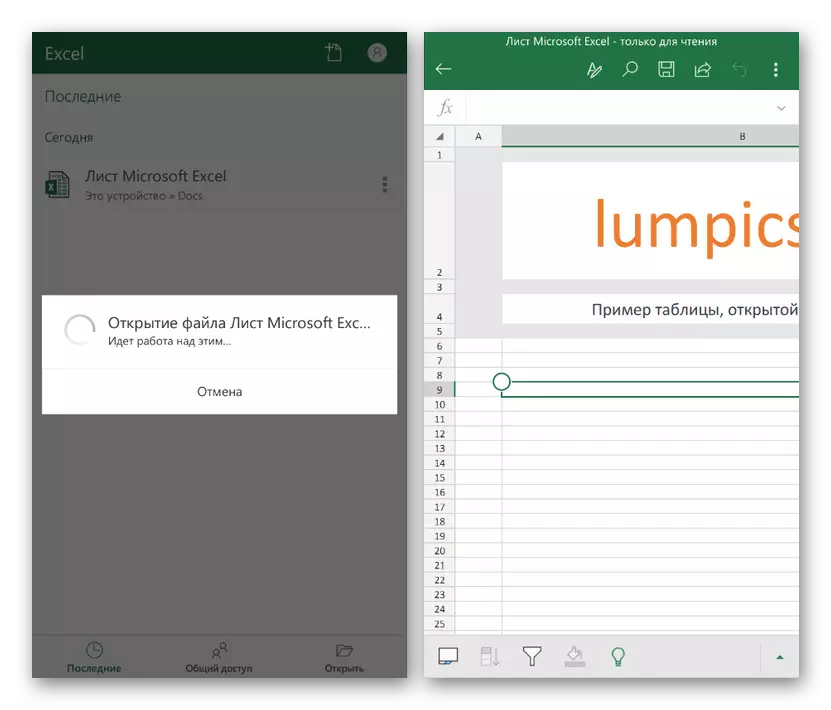
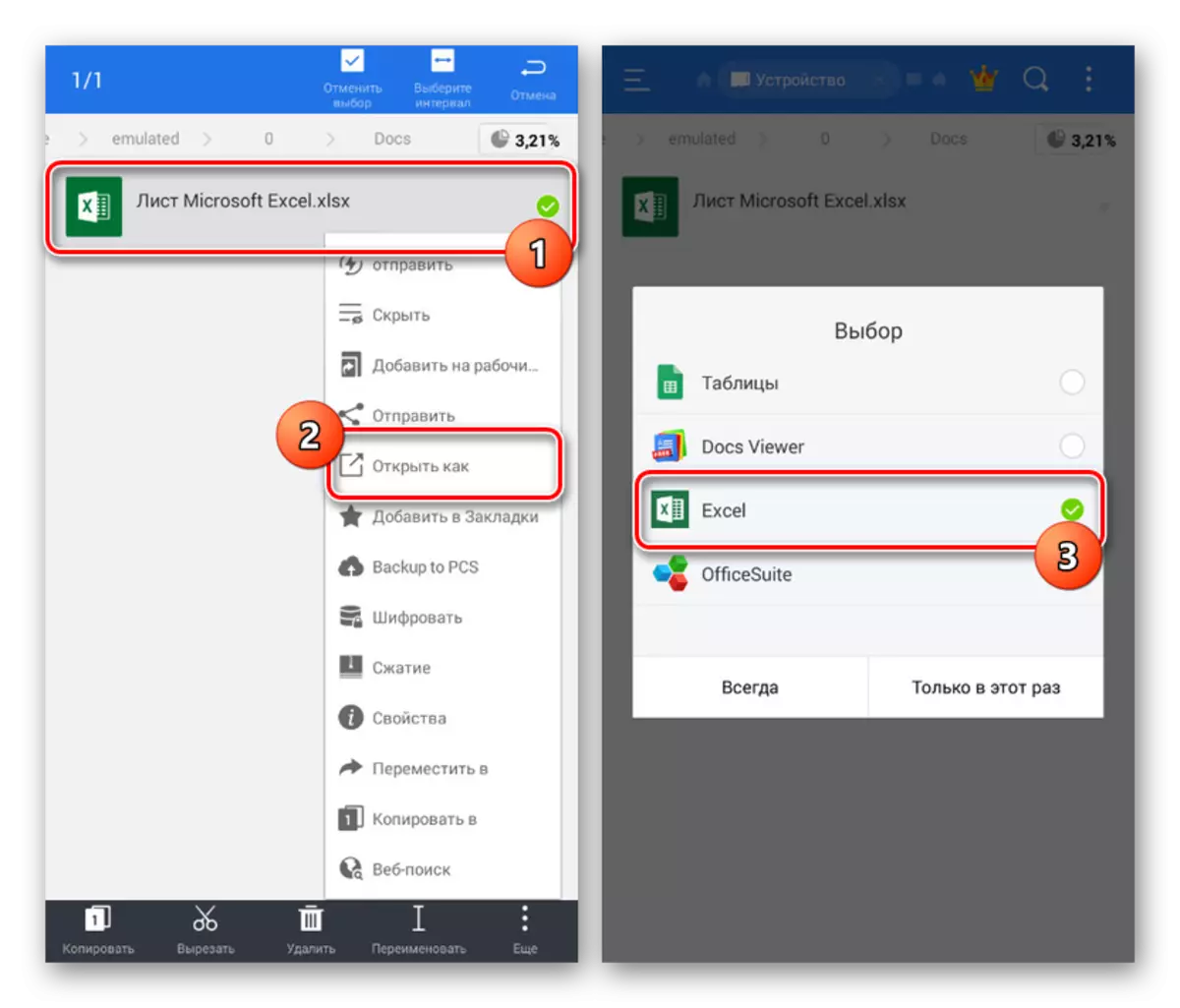
Microsoft Excel'de yetkilendirmeden sonra dosyaları paylaşma işlevinin desteği nedeniyle, diğer cihazlarda XLSX dosyalarıyla çalışabilirsiniz. Hesaptan yararlanın, ücretsiz sürümündeki bazı ayarlara ve kilitli özelliklere erişmek için de kullanılmalıdır. Genel olarak, bu uygulamayı belgelerle tam uyumluluk nedeniyle kullanmanızı öneririz.
Yöntem 2: Google Tabloları
Google'dan resmi başvurular, nispeten küçük bir ağırlık ve obsesif reklam yokluğuna sahip Android üzerinde en iyi şekilde çalışıyor. XLSX dosyalarını açmak için benzer yazılımlar arasında, Google tabloları mükemmel bir şekilde uygundur, tasarım açısından MS Excel'den çok farklı değildir, ancak yalnızca temel işlevler sunar.
Google Play Pazarından Google Masalarını İndirin
- İndirme ve Google tablolarını açın, üst panelde, klasör simgesini tıklatın. Ayrıca açılır pencerede, "Aygıt Belleği" seçeneğini seçin.
Not: XLSX dosyası Google Drive'a eklenmişse, çevrimiçi bir belgeyi açabilirsiniz.
- Diğer Dosya Yöneticisi, hangi dosyalardan klasöre gitmeniz ve seçmek için dokunun. İşlem başlatmak için "Aç" düğmesini tıklamanız gerekecektir.
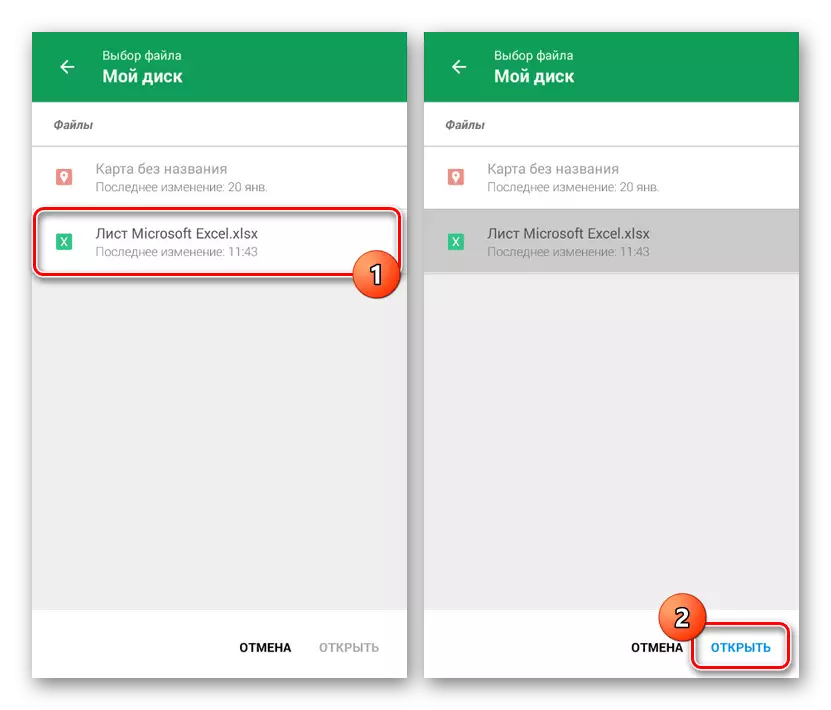
Belgenin açılması biraz zaman alacak, daha sonra tablo editörü sunulacak.
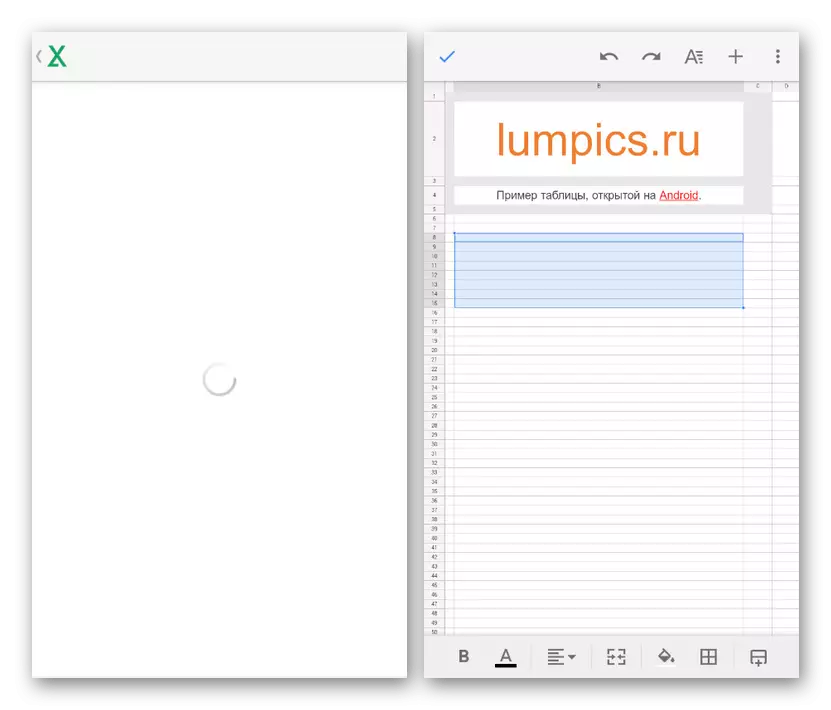
Sağ üst köşedeki üç noktalı simgeye tıkladığınızda ek özellikleri görüntüleyebilirsiniz. Burada genel erişim yapılandırılabilir ve dışa aktarılabilir.
- Önceki uygulamaya göre, XLSX dosyası, Google tablolarını yükledikten sonra doğrudan Dosya Yöneticisi'nden açılabilir. Sonuç olarak, yazılım, belgenin daha önce tarif edilen yöntem tarafından açıldığında olduğu gibi aynı şekilde çalışacaktır.
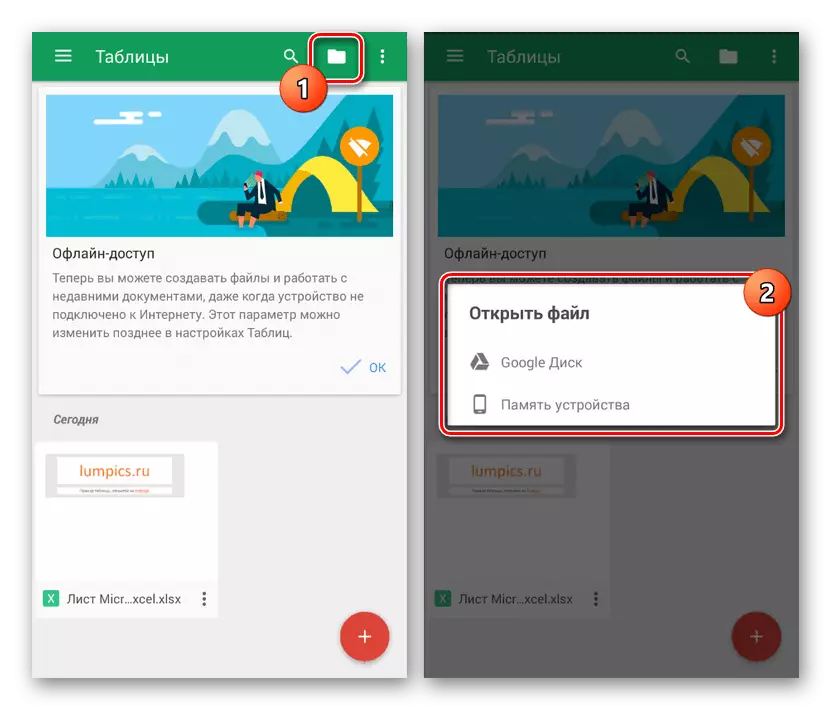
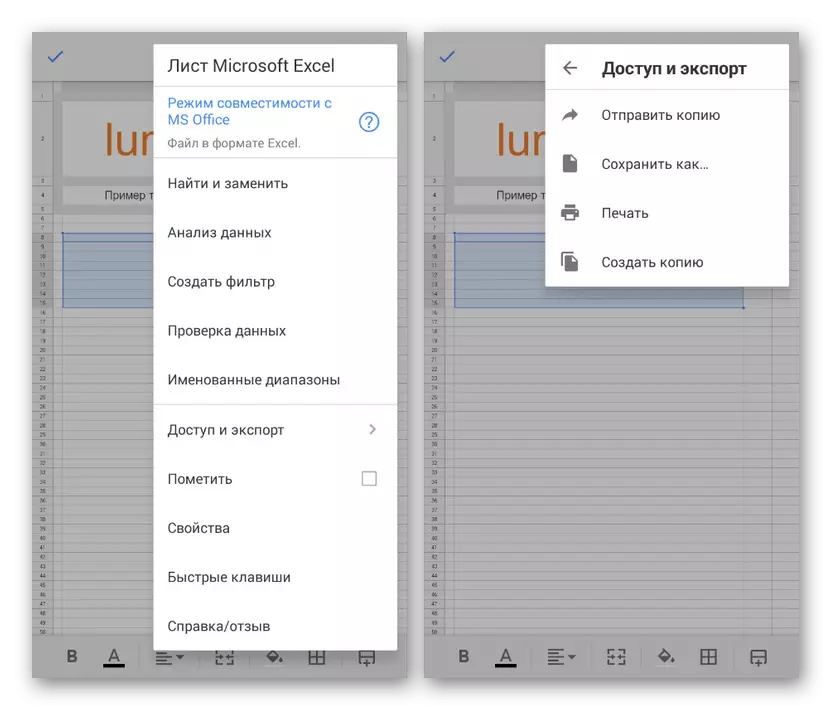
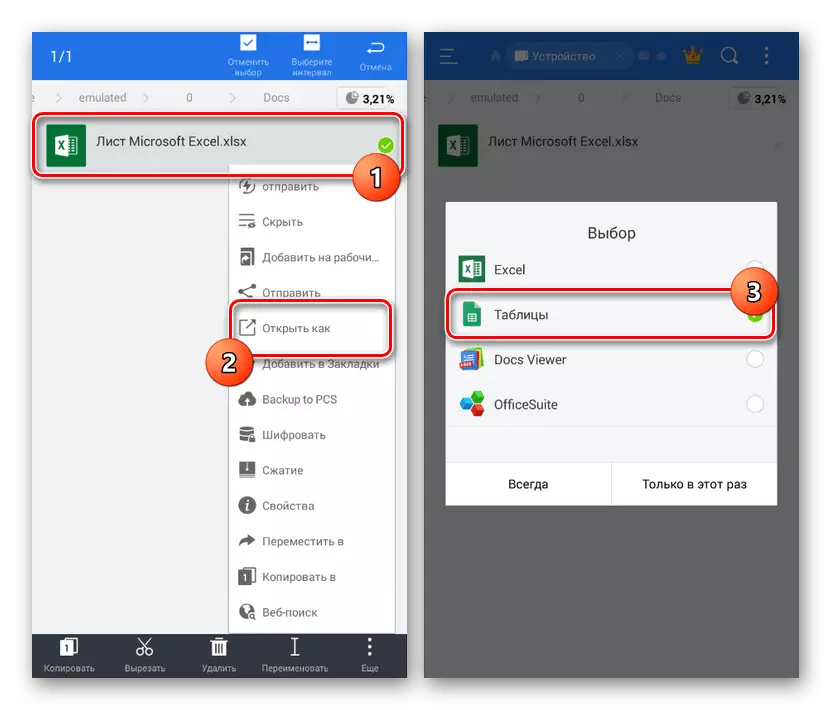
MS Excel'den birçok fonksiyonun olmamasına rağmen, Google tabloları herhangi bir içeriğe dikkat çeken formatla tamamen uyumludur. Bu, bunu Microsoft'tan resmi programa en iyi alternatif olarak yapar. Ek olarak, uygulama bir formatı desteklemekle sınırlı değildir, diğer birçok uzantılardaki dosyaları stabil bir şekilde işlenir.
Çözüm
Bu makaleyi okuduktan sonra, dosyayı XLSX biçiminde kolayca açarak, İşaretleme ile tabloya erişimi kaydetebilirsiniz. Yazılımı indirme yeteneğine sahip değilseniz, ancak internete erişim vardır, özel çevrimiçi hizmetleri kullanarak uygulamaları kurmadan yapabilirsiniz. Ve bu tür kaynakları ayrı olarak düşünmemize rağmen, web sitemizdeki başka bir talimattan eylemlere uyun.
Ayrıca oku: XLSX dosyasını çevrimiçi olarak nasıl açılır
